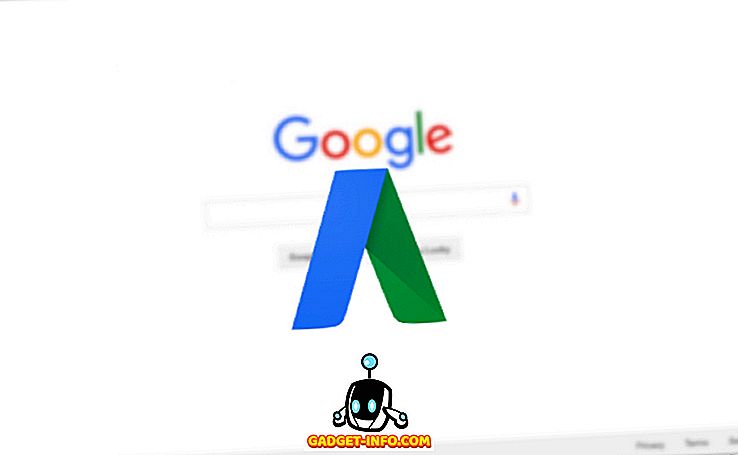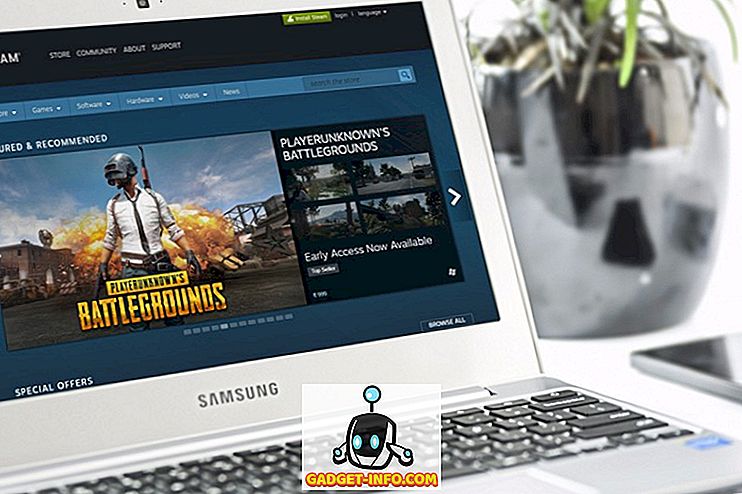Google преди това имаше приложението QuickOffice на Android, за да се грижи за създаването и редактирането на документи, но търсачният гигант наскоро изключи QuickOffice. Докато Google Диск и Документи са били тук от дълго време, Google Slides едва наскоро стигна до Play Store.
Google Slides е съперник на PowerPoint и ви позволява да създавате, редактирате и споделяте презентации. Както при всяко друго приложение на Google, Google Слайдове се предлагат безплатно в Google Play Магазин. Чухме много добри неща за приложението, така че нека да проверим в нашия преглед, ако това е наистина друго голямо приложение от Google.
Характеристика
Google Slides ви позволява не само да редактирате презентации, направени в самото приложение, но и да редактирате PowerPoint презентации и всяка друга услуга в мрежата . Сега тази функция е голяма победа за хора, които искат да редактират PowerPoint документ на своя Android смартфон или таблет. Можете да отваряте, редактирате и запазвате файлове на Microsoft Powerpoint.
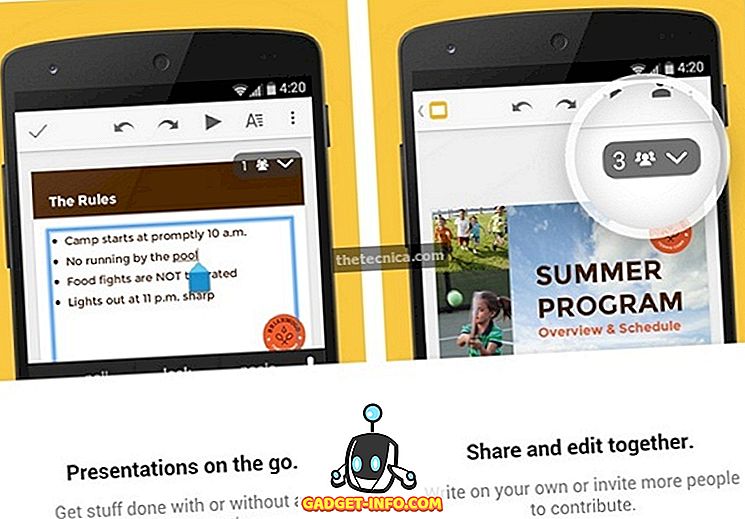
Приложението дава възможност за споделяне на презентации с вашите приятели и колеги. Можете също да изберете едновременно да редактирате същата презентация с приятелите си . Функциите за съвместна работа са голяма победа, като се има предвид, че всеки днес има поне едно устройство с Android. С Google Slides ще имате различни опции за форматиране, докато редактирате файл. Можете да добавяте слайдове, да ги пренареждате и др.
Google Slides автоматично запазва файла ви, докато пишете, така че не е нужно да се притеснявате за загуба на нещо. Можете да продължите да работите върху презентациите си дори и без интернет връзка.
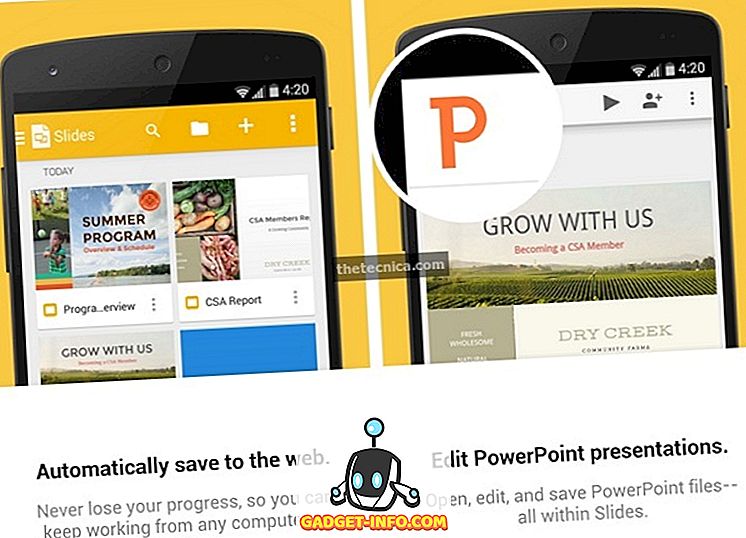
Като цяло, списъкът с функции на Google Slides е лесен и приятен. Това е чудесно приложение за създаване, редактиране и споделяне на слайдове, както и с всеки продукт на Google, Google Slides осигурява работата по лесен и лесен начин.
Докато мирянинът няма да намери нищо, което да липсва с приложението, със сигурност бихме искали Google да опакова повече функции. Приложението не дава възможност за директно представяне на презентация на компютър, а Chromecast поддръжката на слайдове на по-голям екран би била хубава . Приложението също не ви позволява да представяте слайдовете си в офлайн режим. Няма опция за добавяне на снимки, видеоклипове в слайда.
Тъй като Google Slides е сравнително ново приложение, липсващите функции не са наистина изненада. Google бързо предоставя актуализации на своите приложения, така че можем да очакваме Google Slides да се подобри с времето, но ако търсите добър редактор на слайдове на вашето устройство с Android, Google Slides може да свърши работата доста добре.
Потребителски интерфейс и работа
Google Slides бе актуализиран наскоро с потребителския интерфейс за материално оформление на Android L. Главната страница на функциите е плаващ бутон за добавяне, за да създадете нов слайд заедно с всички документи, които имате на телефона и Google Диск. В горния десен ъгъл има три бутона за търсене, списък или мрежа и бутон за отваряне на файл от Google Диск или от устройството за съхранение.
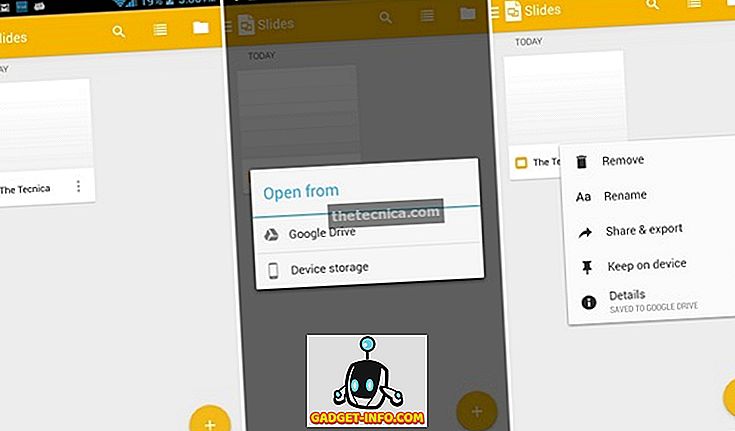
Плъзгането отдясно от главната страница или натискането на горния десен бутон ви дава опции, за да видите всички слайдове, слайдове, които сте означили със звезда, слайдове на устройството, настройки, помощ и отзиви и Google Диск. Настройките ви позволяват да промените размера на кеша за файловете и можете да изберете да изчистите и всички кеширани файлове. Можете да активирате шифроването, да създадете файлове в други формати и др. Опцията Google Диск ви отвежда до приложението Диск или ви моли да я инсталирате, ако нямате това на устройството си. Можете да изберете да не го инсталирате, ако това искате.
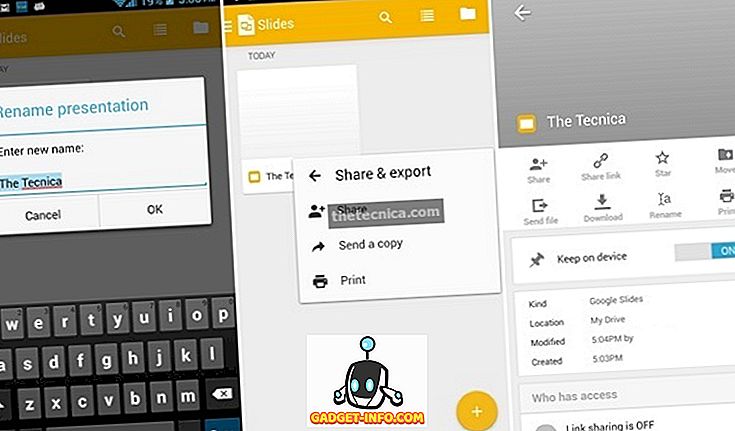
Можете също така да премахвате, преименувате, премествате документи в устройството за управление и да проверявате подробностите от документа директно от главната страница. При натискане на детайли ще видите дали файлът е означен със звезда, можете да преместите, изтеглите и преименувате файла. Можете също да проверите с кой споделяте файла.
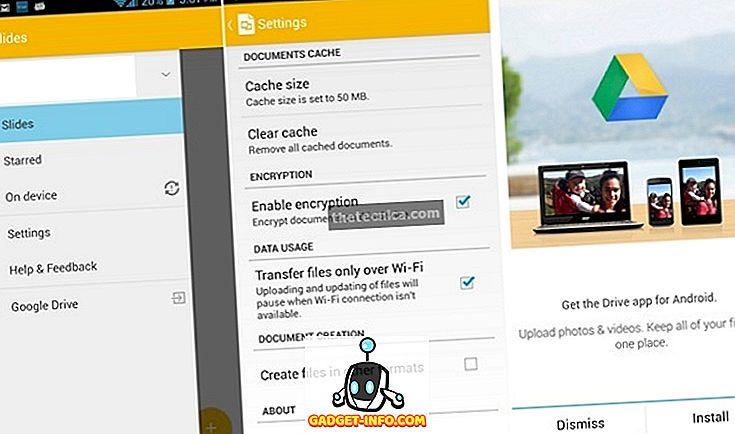
Когато добавите нов документ, ще можете да стигнете до новия слайд с интервали за заглавие и субтитри. Можете да натиснете два пъти, за да добавите заглавието и субтитрите. Ще можете да видите всички слайдове, които имате в документа на лентата по-долу. Можете да направите нови слайдове в документа отдясно на ъгъла на долната лента. Можете да избирате от различни шаблони, докато добавяте нов слайд.
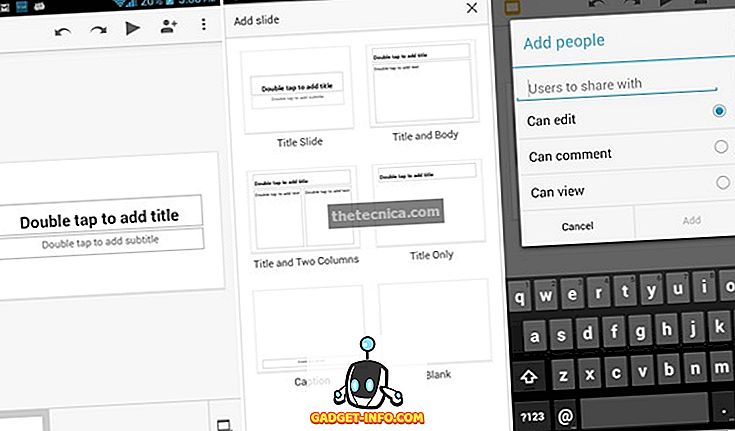
На горната лента има бутон за отмяна и повтаряне, както и бутон за възпроизвеждане. Има и бутон за споделяне на документа с хора, които искате. Можете да изберете колко достъп искате да дадете на тези хора. Можете да им позволите да редактират слайдовете или можете да им разрешите да коментират или да преглеждат документа. Има също и триточковото меню, което включва опциите за бележки на говорителите, споделяне и експортиране, подробности и помощ и обратна връзка. Бележките на високоговорителите ви позволяват да видите бележките на високоговорителите на слайда или да ги скриете. Има възможност за споделяне и експортиране на документа, можете да споделяте, изпратите копие, да запазите документа като Powerpoint файл и да отпечатате документа.
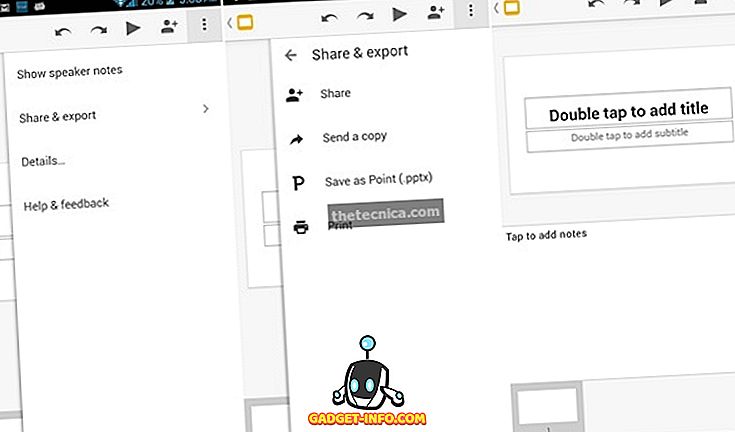
Когато редактирате текст в документа, ще видите бутон за форматиране в горната лента вместо бутона за възпроизвеждане на слайдове. Има три вида, когато форматирате текст, шрифт, абзац и форма. Шрифтът ви показва опциите за получер, курсив, подчертаване, стачка. Можете също да изберете шрифта и въпреки че популярните шрифтове са тук, ние бихме харесали повече. Можете да промените размера на текста, цвета и да маркирате текста с различни цветове.
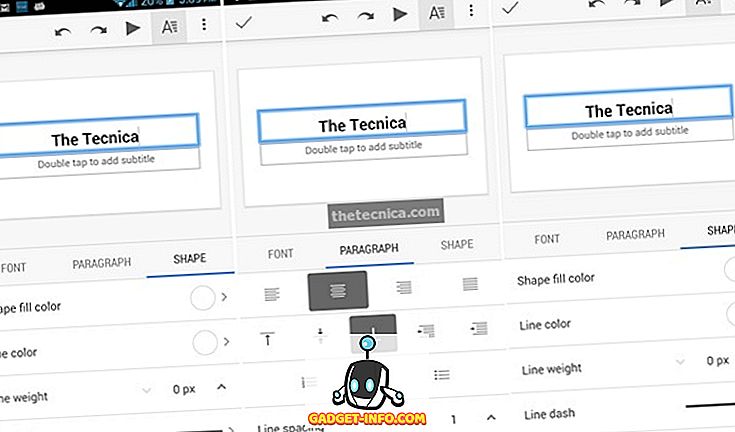
Разделът с абзац ви позволява да изберете подравняването, да добавите списъци с куршуми и номера и да промените разстоянието между редовете. Разделът с фигури има опции за цветовете за попълване на фигури, можете да избирате между основни цветове, предварително зададени теми или персонализирани цветове, а също и за цвета на линията. има и опции за редактиране на теглото на линията и добавяне на тире по ваш избор.
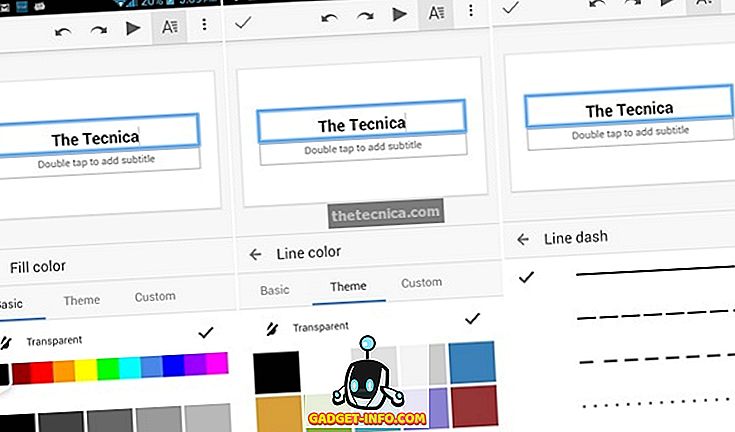
Доволни сме от потребителския интерфейс. Новият интерфейс на Material Design го прави красив и сигурни сме, че след като пристигне Android L, целият интерфейс ще изглежда още по-красив. Потребителският интерфейс със сигурност отговаря на стандартите на Google, но бихме искали някои функции да са в началото и да не са толкова затрупани в менютата .
Лесна употреба
Изпълнението на Google Slides е голямо предимно, както бихте очаквали от приложението на Google, но понякога има няколко заеквания. Приложението се разби в някои случаи на нашето устройство и бяхме малко раздразнени от това. Не знаем дали проблемът е само на нашите устройства или за всички. Освен катастрофите, приложението работи малко бавно, докато зареждате документи от Google Диск, ако нямате бърза интернет връзка и понякога приложението се чувства малко бавно.
Бихме искали приложението да работи по-добре, когато е офлайн. Докато приложението определено работи добре, опитът би могъл да бъде по-добър и ние сме сигурни, че Google работи по решаването на проблемите с него.
Препоръчва се: Google Keep, Бележка Приемане на Android App от Google Преглед
заключение
Google Slides е добър създател и редактор на приложения и трябва да се хареса на хората, които искат добър Powerpoint и редактор на презентации на своите устройства с Android. Това прави работата и е просто приложение за прости презентации.
Приложението липсва малко в отдел функции и изпълнението не е наистина толкова голям. Тъй като приложението е сравнително ново и начинаещо, бихме искали да мислим, че Google работи по изглаждането на нещата. Като цяло, ако искате добър редактор на презентации и приложение за създател за прости нужди, Google Slides трябва да бъде достатъчно добър . Определено трябва да опитате. Разгледайте приложението, като кликнете върху връзката Play Store по-долу и ни кажете как ви харесва приложението.
Google Слайдове - Google Play Магазин